Die Kompatibilität von Controllern auf Windows-PCs ist nicht immer optimal. Während moderne Konsolencontroller in der Regel problemlos mit Windows funktionieren, benötigen ältere Gamepads, wie der DualShock 3 der PlayStation 3, spezielle Treiber.
In einer früheren Version dieses Artikels wurde die Software MotioninJoy empfohlen, um einen Sony PS3-Controller als Joystick auf einem Windows-PC zu nutzen. MotioninJoy hat sich jedoch leider im Laufe der Zeit zu einer potentiellen Malware-Quelle entwickelt. Glücklicherweise gibt es eine sichere Open-Source-Alternative namens ScpToolkit, sodass die Nutzung von MotioninJoy vermieden werden sollte.
Installation von ScpToolkit
Die Installation von ScpToolkit erfordert Änderungen an Systemtreibern, um die Funktionalität des Controllers zu gewährleisten. Daher ist Vorsicht geboten. Befolgen Sie die Anweisungen genau und klicken Sie nur auf Elemente, die Sie verstehen.
Laden Sie die aktuellste Version von ScpToolkit von der GitHub-Seite des Projekts herunter, indem Sie auf den Link zur neuesten Version klicken. Starten Sie die Setup-Datei und akzeptieren Sie die Nutzungsbedingungen, nachdem Sie diese gelesen haben. Ein Dialogfenster mit Installationsoptionen wird angezeigt:
Die Optionen „Gamepad Analyzer“ und „Debug Info Collector“ sind in den meisten Fällen nicht erforderlich. Alle anderen Optionen sollten jedoch installiert werden.
Der Installationsprozess kann einige Minuten dauern. Nutzen Sie diese Zeit, um Ihren PS3-Controller zu finden und ihn per USB-Kabel anzuschließen. Nach der Installation werden Sie aufgefordert, das Treiberinstallationsprogramm zu starten. Klicken Sie auf „Ausführen“. Es erscheint eine Liste, die nun Ihren Controller enthalten sollte.

Klicken Sie auf die Schaltfläche „Alle verbundenen Geräte initialisieren“ (überspringen Sie nicht den Vorgang mit der Schaltfläche „Weiter“). Lassen Sie die Installation abschließen und klicken Sie anschließend auf „Weiter“. Dadurch wird der Controller als PS3-Controller konfiguriert und die erforderlichen Treiber werden installiert.
Der folgende Bildschirm befasst sich mit der Bluetooth-Unterstützung, die möglicherweise nicht gewünscht ist, da hierfür ein dedizierter Bluetooth-Dongle benötigt wird. Dieser Bildschirm ist mit einem großen „WARNUNG“-Hinweis versehen. Bei einer versehentlichen Installation auf einem kabellosen Maus-Dongle kann es zu Problemen kommen.
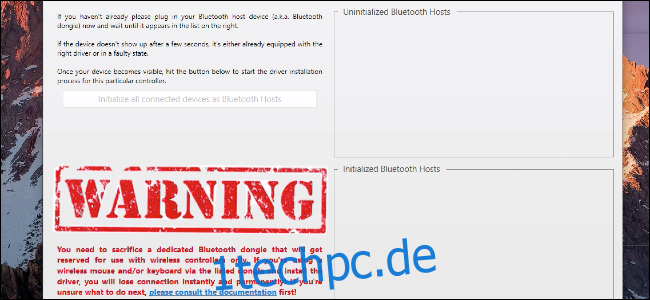
Wenn Sie die drahtlose Unterstützung nutzen möchten, schließen Sie den entsprechenden Dongle an und stellen Sie sicher, dass dieser der einzige Eintrag in der Liste ist. Klicken Sie anschließend auf „Alle verbundenen Geräte initialisieren“.
Andernfalls können Sie diesen Schritt mit Klick auf „Weiter“ überspringen.
Im nächsten Schritt wird ein virtueller Xbox 360-Controller-Treiber installiert. Dieser täuscht Windows vor, dass der PS3-Controller ein Xbox 360-Controller ist. Dies erhöht die Kompatibilität mit vielen Spielen.
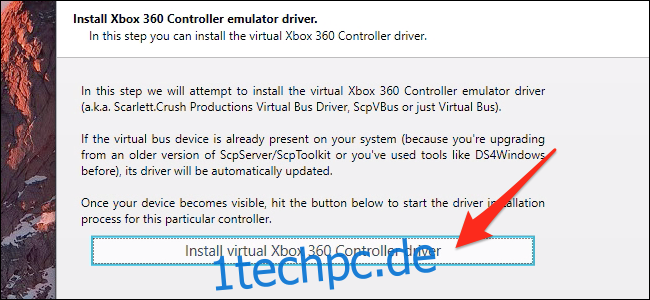
Klicken Sie zur Installation des Treibers auf „Virtuellen Xbox 360 Controller-Treiber installieren“ und dann auf „Weiter“.
Als nächstes installiert ScpToolkit einen Windows-Dienst zur Handhabung der Controller-Kommunikation.
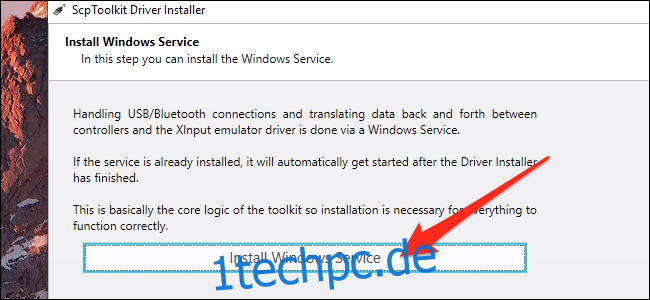
Klicken Sie auf „Windows-Dienst installieren“ und dann auf „Weiter“. Der Installationsprozess ist nun abgeschlossen. Ihr PS3-Controller sollte nun in jedem Spiel funktionieren, das Xbox 360-Controller unterstützt. Dies betrifft fast jedes Spiel, das Controller unterstützt. Zusätzlich können Sie die Controller-Tasten neu zuweisen, um den Controller für andere Spiele anzupassen.